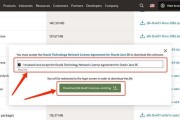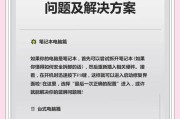随着现代科技的飞速发展,笔记本电脑已成为我们日常生活中不可或缺的工具。然而,随着应用的需求不断增长,笔记本的性能问题逐渐成为用户关注的焦点。内存升级是提升笔记本性能的一个简单且有效的途径。但是,内存升级拆卸听起来可能让不少人望而却步。该如何进行笔记本内存升级拆卸步骤呢?本文将为您提供一份详尽的指导,助您轻松完成笔记本内存的升级。
了解您的笔记本内存
在开始拆卸之前,了解您的笔记本型号及可用的内存类型是必要的。不同的笔记本可能需要不同的内存模块,如DDR3或DDR4。您可以在笔记本的型号说明书中找到相关信息,或者通过电脑管理者的硬件信息部分查询。最好提前准备好合适的内存条,以确保升级过程顺畅。

准备升级工具
笔记本内存升级拆卸并不复杂,但适当的工具是必须的。您需要准备以下工具:
小号十字螺丝刀:用来拆卸笔记本的外壳。
防静电手环:防止静电损伤电脑内部组件。
软布或防静电垫:在拆卸过程中放置笔记本,以防损坏外壳。

步骤一:关闭笔记本并断开电源
所进行的每一步都建立在安全基础之上。在开始拆解之前,请确保:
关闭笔记本并拔掉所有外接设备。
取下笔记本电池,若电池是可拆卸的。
确保彻底远离电源,并在一个干燥、防静电的环境中进行操作。

步骤二:拆卸笔记本底盖
绝大部分笔记本的底盖是通过螺丝固定。首先找到对应的螺丝,然后按照正确顺序一一拆下它们。拆下螺丝后,使用翘板或塑料刮刀小心翼翼地撬开底盖。请确保平稳地揭开,以免造成外壳损伤。
步骤三:定位内存插槽
底盖拆开后,您会看到内部的组件。内存条通常位于靠近CPU的位置,并且有灰色或黑色的插槽保护。请确保在操作过程中远离电路板等敏感部件。
步骤四:拆卸旧内存条
在继续之前确保您已经触摸防静电措施。将双手放在防静电垫上或戴上防静电手环。现在,找到内存条上的锁扣装置,通常在内存条的两边,形状像小杠杆。轻轻向外推动锁扣,内存条两边将解锁。然后以垂直角度轻轻抬起内存条的一端,往外拉出内存条。
步骤五:安装新内存条
将新的内存条对准插槽,确保内存条上的缺口与插槽上的凸起对准。先将内存条的一端轻轻插入插槽,再按压直到卡住,此时锁扣会自动扣上。这个过程需要平稳且有耐心,避免强行插入损坏内存条。
步骤六:检查并测试
在安装新内存条后,首先将拆下的底盖重新装回,确保螺丝都拧紧。然后重新安装电池,接通电源开机。进入系统后,通过电脑的系统信息或硬件检测软件,确认内存是否已正确识别。进行简单的内存测试,确保系统运行稳定。
常见问题与实用技巧
问题一:内存条不匹配怎么办?
确保新购买的内存条与笔记本支持的内存规格一致,同时也可以选择更高频率的内存条,但最好同时遵循笔记本制造商的推荐。
问题二:拆卸过程中遇到困难怎么办?
如果在拆卸过程中遇到困难,不要强制操作。如果拆卸困难,可能需要专业的帮助,可以联系笔记本制造商或专业的电脑维修店进行处理。
技巧一:选择合适的内存条
在购买内存条前,除了规格要匹配外,建议选择知名品牌的内存条,质量和兼容性通常有保障。
技巧二:定期检查散热
升级内存后,检查散热是否良好也是必要的。内存升级可能会增加笔记本的发热量,确保散热风扇和风道工作正常,有助于笔记本健康运行。
结语
通过以上的步骤和提示,您应该已经对笔记本内存升级拆卸有了一个整体的认识。升级过程中保持细心和耐心是成功的关键。只要按照指导步骤来,升级内存并不复杂。现在,您可以享受笔记本性能提升的成果,并期待更加顺畅的使用体验了!
标签: #笔记本